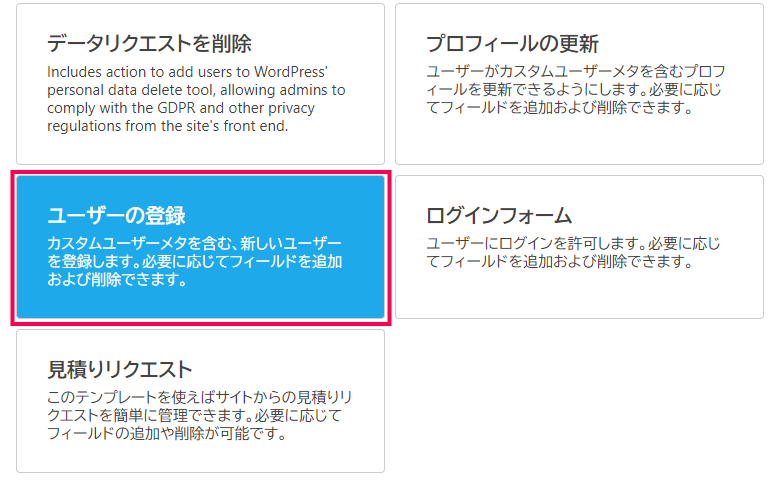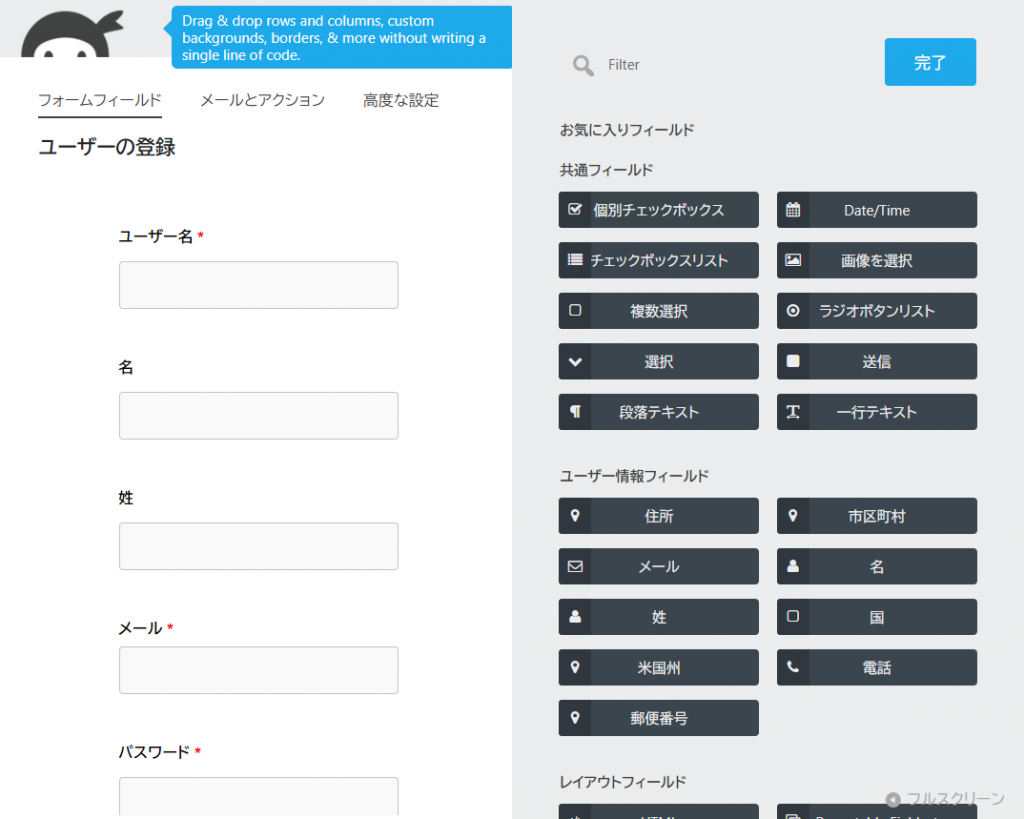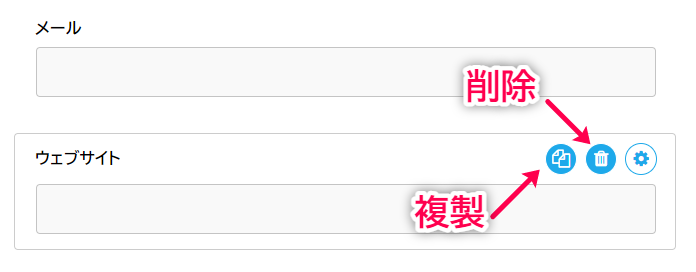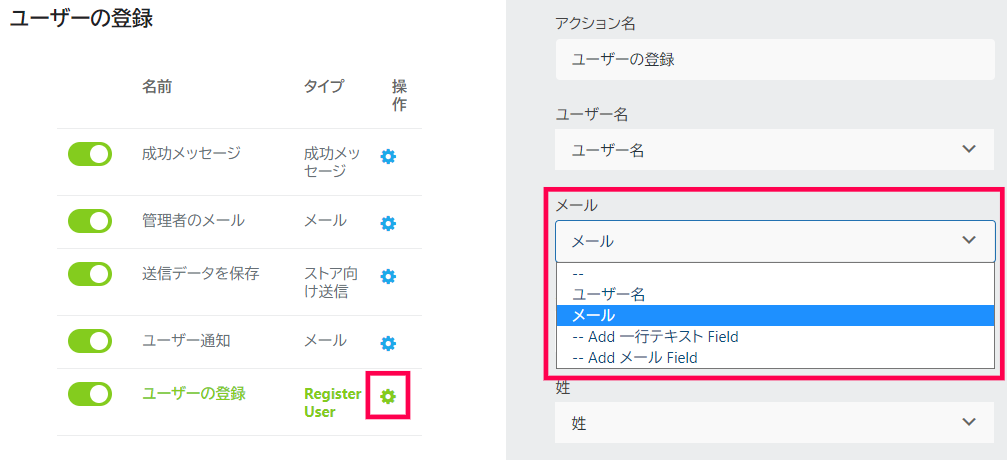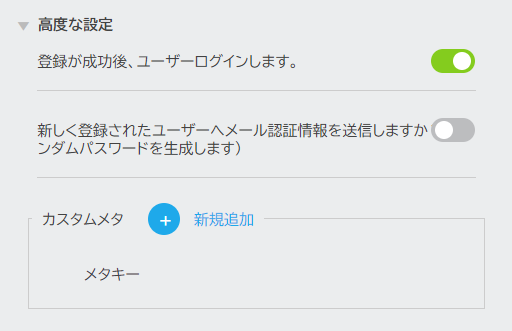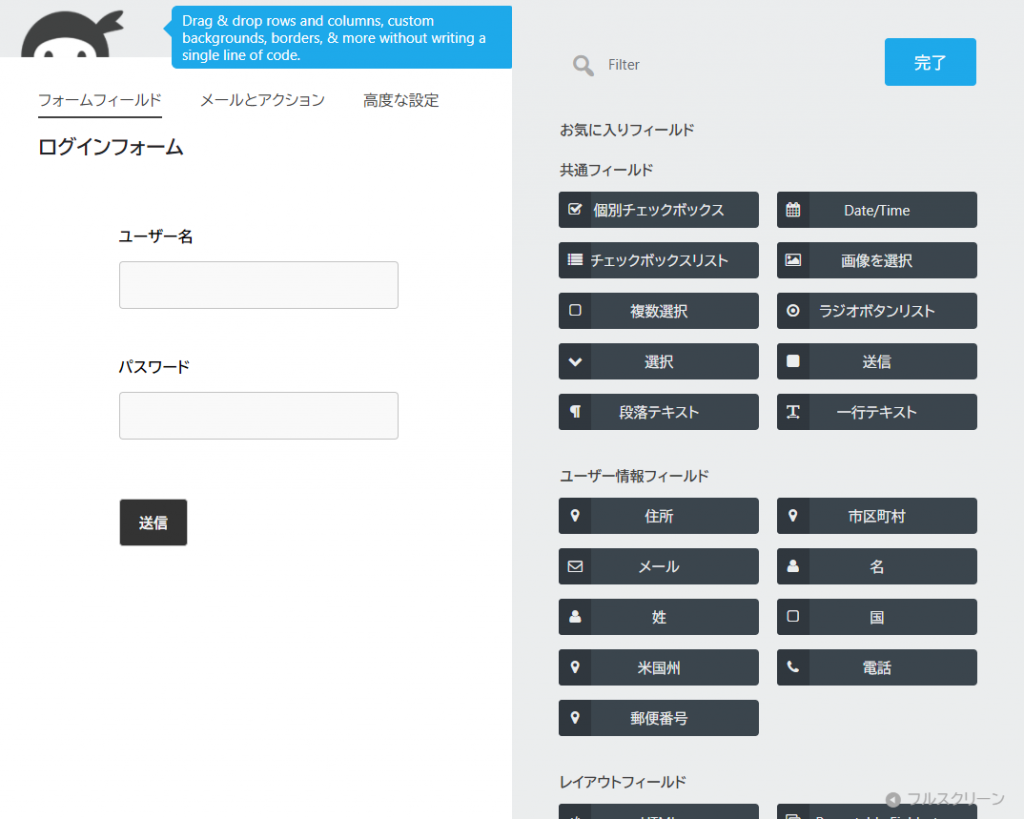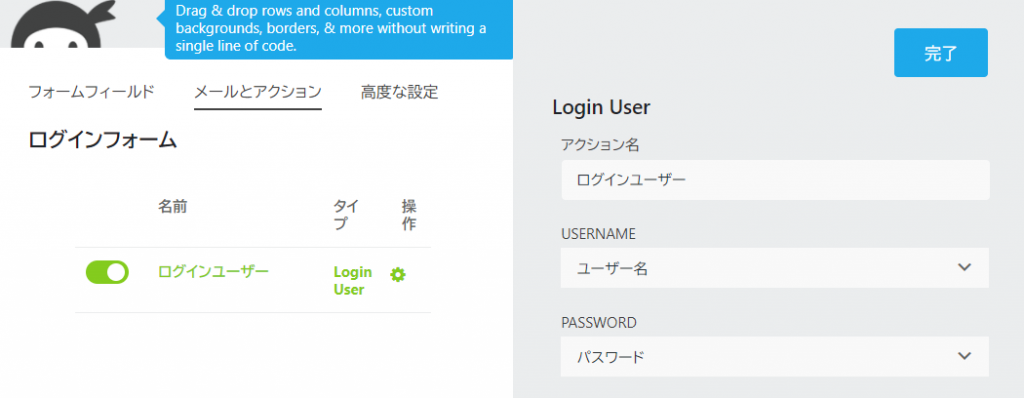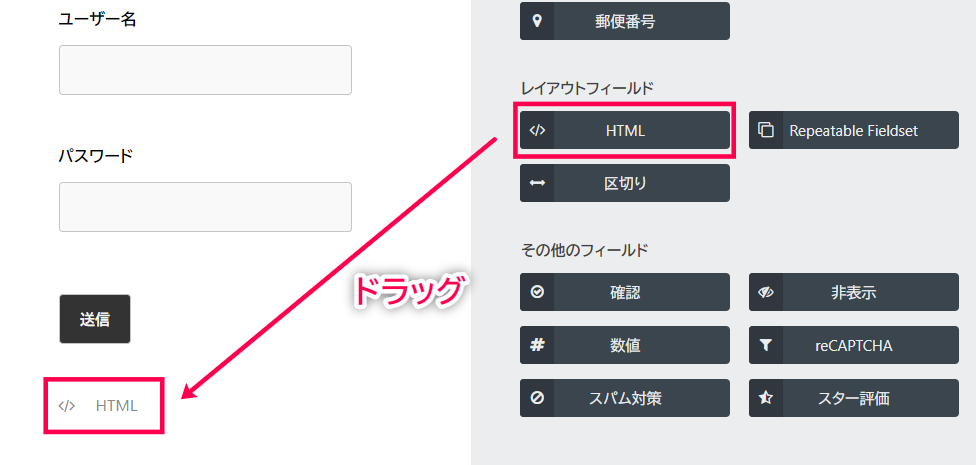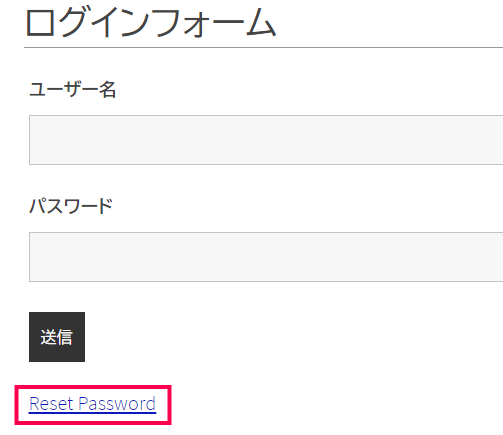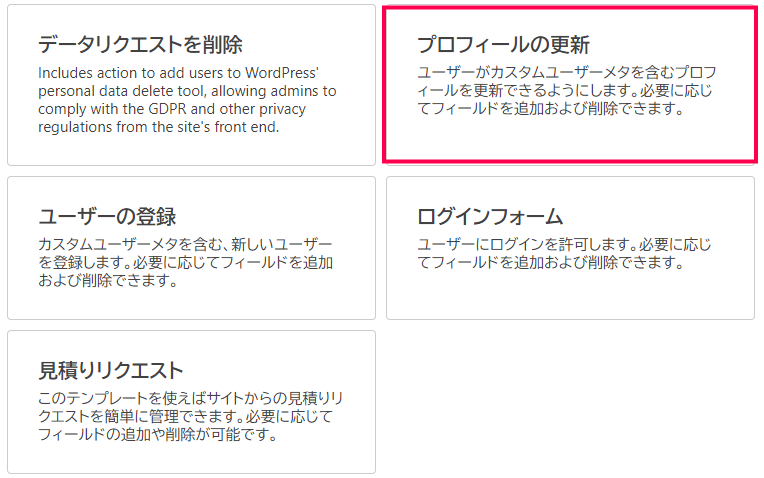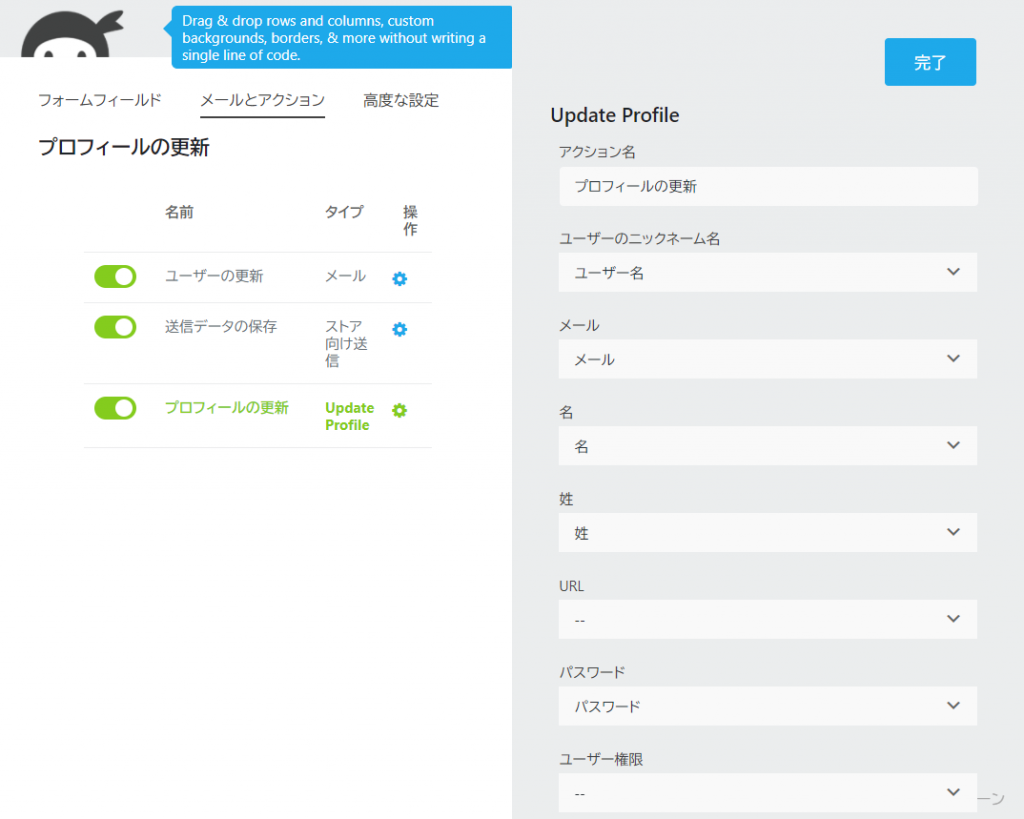User Management は会員登録やログインフォームを作成するアドオンです。
会員登録、ログイン、会員情報変更のフォームの作成を簡単にします。
上記のフォームを好きな場所に自由に設置できることが特徴です。
独自デザインのカスタマイズ可能なテンプレートフォームが準備されているので作成時間が短縮されます。
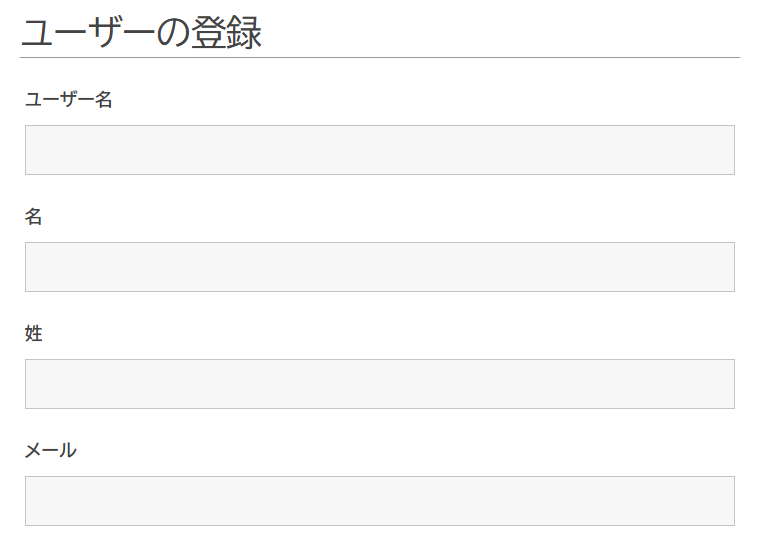
会員登録、ログイン、会員情報変更フォームを作成
User Management を使用すると、ユーザー会員登録フォーム、ログインフォーム、会員情報変更フォームが簡単に作成することができます。
自由に項目を設定できるため、例えばお問い合わせフォームに会員登録機能を付与する といったことも可能です。
会員ビジネス、顧客へのリピート販売強化、サービス拡張などには活用したくなるアドオンとなっています。
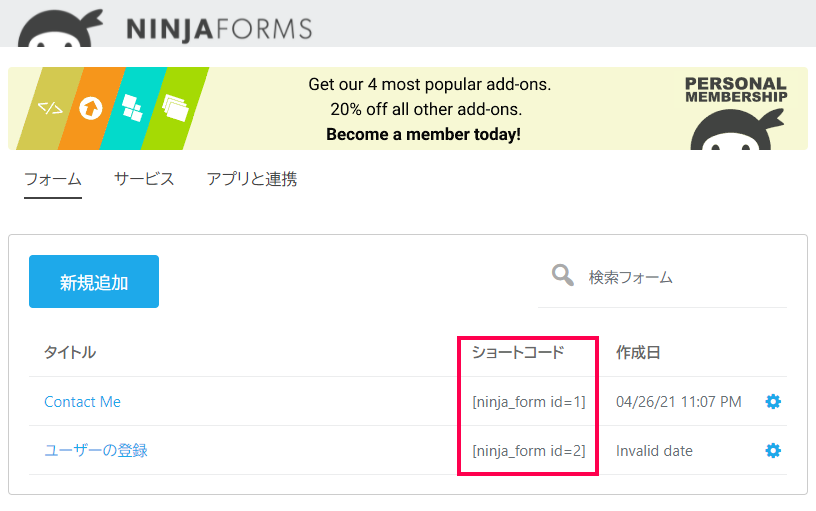
フォームを自由に設置可能
作成したフォームは通常のフォームと同様、ショートコードの挿入により好きな場所に設置することができます。
ログインフォームなどを、サイトの好きな場所に設置することができ、思い通りの導線を作成できるメリットがあります。
どのページからユーザー会員登録が多いのか、ユーザーフレンドリーなサイトにするには、ログインフォームをどこに置くべきかを検証するにふさわしいアドオンです。
会員登録、ログイン、会員情報変更のフォームに対して、User Management では、それぞれ提供する機能が違います。
会員登録による顧客情報の収集、会員がログインした後に専用メッセージの表示、会員が自ら情報を更新する機能の提供など、ユーザー体験を向上させる手段にもなります。
ECサイトの購入者管理だけでなく、他の業種でも有力な情報をメールマガジンで配信する際に会員登録を促すなど、活用の幅が広いアドンです。